コンパクトデジタルカメラ/Optio M30

ペンタックスデジタルカメラ Optio M30 の「よくある質問」とその「回答」をご紹介いたします。
よくある質問 TOP5
- 充電式リチウムイオンバッテリーD-LI63の使用時間はどれくらいですか?
- SD(SDHC)メモリーカードの容量別の静止画撮影可能枚数、動画撮影時間、音声録音時間はそれぞれどの位ですか?
- 対応する言語は何ですか?
- 内蔵メモリーのデータをSD(SDHC)メモリーカードにコピーできますか?
- 初期設定に失敗しました。再設定方法を教えてください。
一般的な機能・仕様
- 対応する言語は何ですか?
- 付属品は何がありますか?
- 別売りアクセサリーはどんなものがありますか?
- 使用する電池は何ですか?
- 充電式リチウムイオンバッテリーD-LI63の使用時間はどれくらいですか?
- ACアダプターはありますか?
- バッテリーを取り出した時、設定された日付はどのくらい保持しますか。また内蔵時計は動いているのですか?
- 防水ケースはありますか?
- 液晶モニターの大きさ、画素数はどのくらいですか?また、明るさは変えられますか?
- 録音マイクはどこにありますか?外部マイクは取り付けられますか?
- リモコン撮影できますか?
- テレビに接続して画像を見られますか?
- 三脚は取り付けられますか?
- 記録媒体は何ですか?
- SD(SDHC)メモリーカードは付属していますか?
- 動作確認済みのSD(SDHC)メモリーカードは何がありますか?
- 内蔵メモリーとSD(SDHC)メモリーカードの切り替えはどうすればいいのですか?
- SD(SDHC)メモリーカードを使う上での注意点は何かありますか?
- SD(SDHC)メモリーカードの容量別の静止画撮影可能枚数、動画撮影時間、音声録音時間はそれぞれどの位ですか?
撮影・再生関連
- 起動時間は何秒ですか?
- レリーズタイムラグはどのくらいですか?
- 連続撮影での撮影間隔はどのくらいですか?
- シャッター速度優先・絞り優先の露出モードはありますか?
- 顔認識AF&AEとは何ですか?
- 撮影モードの「フレーム合成」というのはどのようなものですか?
- 撮影モードの「Digital SR」というのはどんなものですか?
- マニュアルでピント合わせはできますか?
- シャッター速度優先・絞り優先オートやマニュアルでの露出設定できますか?
- 感度設定をオートにするといくつからいくつまで変わるのですか?
- ノイズリダクション機能はありますか?
- 静止画に音声を付けることはできますか?
- 電源を入れると最初に音が出ますが音を消すことはできますか?
- 起動音、シャッター音、操作音を変えることはできますか?
- セルフタイマーの音を変えることはできますか?
動画関連
パソコン接続関連
こんなときは?
- USBドライバをインストールしましたが、パソコンで認識されません。
- 電源を入れると最初に音が出ますが音を消すことはできますか?
- 起動音、シャッター音、操作音を変えることはできますか?
- セルフタイマーの音を変えることはできますか?
- 手ぶれ補正機能はありますか?
- 市販のUSBケーブルは使えますか?
- パソコンからカメラを取り外す方法を教えてください。
- Macintoshパソコンで付属ソフトウェアのインストール時にエラー ”CarbonLib-xxxxx-が見つからない・・・・・・”と表示しますがどうしたらいいですか?
- 初期設定に失敗しました。再設定方法を教えてください。
- PictBridge(ピクトブリッジ)対応プリンターにUSBケーブルでカメラをつないだのに印刷できません。
- PictBridge(ピクトブリッジ)接続時に、カメラ側で設定したとおりに印刷できません。
- 内蔵メモリーのデータをSD(SDHC)メモリーカードにコピーできますか?
- ピントが合いません。
- ストロボが発光しません。
- 写真の写りが暗すぎます。
- 画像が記録できません。
- テレビに画像が表示されません。
- テレビに接続したら、液晶モニターに画像が出なくなりました。
- 突然操作ができなくなりました。
- ファイル番号を0001に戻す方法を教えてください。
付属アプリケーションソフトウェア関連
- 付属のアプリケーションソフトウェアは何ですか? また、対応言語は何ですか?
- 付属のアプリケーションソフトウェアの使用説明書はありますか?
- ボイスレコーディングモード、ピクチャーボイスモードおよびボイスメモで録音された音声はパソコンで再生できますか?
- 動画はパソコンで再生できますか?
プリンター接続関連
- プリンターに直接カメラをつないで印刷できますか?
- プリンターに直接カメラをつないだ時でも画像に日付を入れて印刷できますか?
- PictBridge(ピクトブリッジ)接続時に、カメラ側で用紙サイズ設定はできますか?
その他
- 画像に日付を入れて印刷する方法を教えてください。
- 付属の保証書は海外でも有効ですか?
- 海外旅行先でカメラをTVに接続して見ることはできますか?
- 使用説明書をなくしてしまいましたが、もう一度入手できますか?
一般的な機能・仕様
- 対応する言語は何ですか?
 設定により下記の言語を選択する事が出来ます。
設定により下記の言語を選択する事が出来ます。
・英語 ・デンマーク語 ・ロシア語
・フランス語 ・スウェーデン語 ・タイ語
・ドイツ語 ・フィンランド語 ・韓国語
・スペイン語 ・ポーランド語 ・中国語(繁体字)
・ポルトガル語 ・チェコ語 ・中国語(簡体字)
・イタリア語 ・ハンガリー語・日本語
・オランダ語 ・トルコ語
- 付属品は何がありますか?
- ・ストラップ O-ST51*
・USBケーブル I-USB7*
・AVケーブル I-AVC7*
・充電式リチウムイオンバッテリー D-LI63 *
・バッテリー充電器 D-BC63
・ACコード D-CO24J
・ソフトウェアCD-ROM S-SW63
・使用説明書
・PC接続ガイド
・簡単ガイド
・保証書
※カメラケース、SD(SDHC)メモリーカードは付属しておりません。
※*の付属品は、単品での購入も出来ます。
- 別売りアクセサリーはどんなものがありますか?
- 別売りアクセサリーは以下のものをご用意しています。
・カメラケース(O-CC64)
・ストラップ(O-ST8)
・レザーストラップ(O-ST24)
・スポーツストラップ(O-ST30)
・ACアダプターキット(K-AC64J)
[ACアダプター(D-AC64)、ACコード(D-CO24J)のセットです]
※写真などはこちらをご覧ください。
- 充電式リチウムイオンバッテリーD-LI63の使用時間はどれくらいですか?
- 静止画撮影枚数・・・・・・・・約230枚
再生時間(スライドショウ)・・・約330分
動画撮影時間・・・・・・・・・約80分
音声記録時間・・・・・・・・・約250分
充電にかかる時間は、最大約120分です。
・静止画撮影枚数は、CIPA規格に準じた条件で測定しています。
(抜粋:ストロボ使用率50%、液晶モニターオン、23℃時)
※CIPA規格とは「カメラ映像機器工業会」で制定された規格です。
・再生時間、動画撮影時間、音声記録時間については、当社の測定条件によります。
- ACアダプターはありますか?
- 別売りでACアダプターキットK-AC64Jがあります。
※写真などはこちらをご覧ください。
- バッテリーを取り出した時、設定された日付はどのくらい保持しますか。また内蔵時計は動いているのですか?
- カメラに新しいバッテリーをセットして1日以上経過した後にバッテリーを取り出した場合で、約1日位はバックアップされています。バックアップされている間、内蔵時計は機能しています。
- 液晶モニターの大きさ、画素数はどのくらいですか?また、明るさは変えられますか?
 2.5型TFTカラーLCD(バックライト付)です。画素数は:約11.5万画素です。
2.5型TFTカラーLCD(バックライト付)です。画素数は:約11.5万画素です。
明るさは7段階の設定変更が可能です。
- 録音マイクはどこにありますか?外部マイクは取り付けられますか?
- カメラ正面レンズ部の左斜め下にあります。外部マイクは取り付けられません。カメラ外観はこちらをご覧くだい。
- テレビに接続して画像を見られますか?
- 見られます。カメラ下部にあるPC/AV端子とテレビの外部入力端子を付属のAVケーブルI-AVC7で接続してください。なお、ケーブルの接続時は必ずカメラとテレビの電源をオフにしてください。
- 動作確認済みのSD(SDHC)メモリーカードは何がありますか?
-
下記メーカーのSD(SDHC)メモリーカードは動作確認をしています。
2008年8月現在パナソニック ・SDメモリーカード 容量:128MB~2GB
・SDHCメモリーカード 容量:4GB~16GB東 芝 ・SDメモリーカード 容量:128MB~2GB
・SDHCメモリーカード 容量:4GB~16GBサンディスク ・SDメモリーカード 容量:128MB~2GB
・SDHCメモリーカード 容量:4GB~16GB
※動画撮影の場合、Class6以上で、最大書き込み速度10MB/秒以上を保証しているSD(SDHC)メモリーカードをお使いいただくことで撮影が途中で止まることなく撮影できます。(1ファイルサイズの最大は2GBまで)
※静止画撮影の場合、Class6以上で、最大書き込み速度10MB/秒以上を保証しているSD(SDHC)メモリーカードをお使いいただいても連写速度等のあきらかな向上はありません。
※「動作確認」とは弊社が動作の確認を行い、お客様への便宜を図っているもので当社がお客様に保証をするものではありません。
- 内蔵メモリーとSD(SDHC)メモリーカードの切り替えはどうすればいいのですか?
- 切り替えスイッチはありません。
カメラ内にSD(SDHC)メモリーカードが入っているとSD(SDHC)メモリーカードに記録されます。
カメラ内にSD(SDHC)メモリーカードが入っていないと内蔵メモリーに記録されます。
- SD(SDHC)メモリーカードを使う上での注意点は何かありますか?
- 未使用または他のカメラやパソコンなどOptio M30以外の機器で使用したカードは、必ずOptio M30でフォーマットしてからご使用ください。
※フォーマットするとプロテクトした画像・音声も含めすべてのデータが消去されますのでご注意ください。
- データ記録中や画像・音声の再生中、またはUSBケーブルでパソコンと接続中にはSD(SDHC)メモリーカードを取り出したり、電源を切ったりしないでください。保存していたデータの破損やSD(SDHC)メモリーカードの破損の原因になります。
- SD(SDHC)メモリーカードは、曲げたり強い衝撃を与えないでください。また、水にぬらしたり高温の場所に放置したりしないでください。保存していたデータの破損やSDメモリーカードの破損の原因になります。
- SD(SDHC)メモリーカードには寿命があります。
長期間使用しない場合、保存していたデータが読み出せなくなることがあります。必要なデータは定期的にバックアップを取ることをおすすめします。
- 静電気や電気ノイズの発生しやすい場所での使用や保管は避けてください。
- 未使用または他のカメラやパソコンなどOptio M30以外の機器で使用したカードは、必ずOptio M30でフォーマットしてからご使用ください。
- SD(SDHC)メモリーカードの容量別の静止画撮影可能枚数、動画撮影時間、音声録音時間はそれぞれどの位ですか?
- 撮影条件や被写体によって異なりますが撮影可能枚数、動画の連続撮影時間およびボイスレコーダーモードでの音声録音時間の目安はこちら。
撮影・再生関連
- 連続撮影での撮影間隔はどのくらいですか?
- 記録メディアへの書き込み速度、記録画素数、画質設定、撮影状況により異なりますが、初期設定における目安の連続撮影間隔は、連続撮影モードで約0.7秒/コマになります。
- 撮影モードの「フレーム合成」というのはどのようなものですか?
- あらかじめ登録されている3種類のフレームの中から飾り枠付きの画像を撮影できます。
また、弊社ホームページから別のフレームをダウンロードして置き換えることもできます。
※フレーム撮影の記録サイズは3M(2048x1536)に、画質は★★に固定されます。撮影モードパレット フレーム選択画面 フレーム付撮影画面 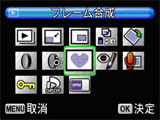
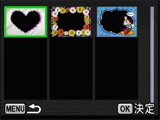

- 撮影モードの「Digital SR」というのはどんなものですか?
 撮影時の明るさに応じて、カメラの感度を自動的に高感度(ISO3200)まで設定して手ぶれや被写体ぶれなどを軽減して撮影するモードです。
撮影時の明るさに応じて、カメラの感度を自動的に高感度(ISO3200)まで設定して手ぶれや被写体ぶれなどを軽減して撮影するモードです。
- マニュアルでピント合わせはできますか?
- できます。フォーカスモードをマニュアルフォーカスに設定して十字キー(上下)を押すことにより画面中央の枠内が拡大表示され、マニュアルでのピント合わせがしやすくなっています。
動画関連
- 動画の記録方式は何ですか?また動画は毎秒何フレームで記録されますか?
- 記録方式はMOV(Quick Time Motion JPEG準拠)です。約30fps/約15fps(フレーム/秒)にて記録されます。
パソコン接続関連
- USB接続に対応するシステム環境は何ですか?
- 【Windows】
USBポートを標準装備し、Windows 2000/ME/XPが工場出荷時にインストールされていて、最新のバージョンへアップデートされていることが必要です。
※Windows98/98SEでは本製品はUSB接続に対応しておりません。
別途カードリーダー等が必要になります。
※Windows95/NT4.0 ではUSBをサポートしていないためUSB接続はできません。
※推奨環境のすべてのパソコンについて動作を保証するものではありません。上記動作環境のパソコンでも、設定状態やインストールされているソフトウェアによっては、正しく動作しない場合があります。
【Macintosh】
Mac OS 9.2/X(Ver.10.1以降)がプリインストールされていて、最新のバージョンにアップデートされているもので、USBポートが標準装備されている必要があります。
※ドライバのインストールは不要です。
こんなときは?
- USBドライバをインストールしましたが、パソコンで認識されません。
- 次の項目をご確認ください。
- カメラのUSB接続モードは「PC」になっていますか?
カメラのUSB接続モードが「PictBridge」になっていると正しくUSBマスストレージデバイスとして認識されないため、画像が閲覧できません。カメラの設定メニューのUSB接続を選択した後、十字キーで「PC」に切替え、「OK」ボタンを押してください。
- カメラとパソコンは正しく接続されていますか?
カメラ側、パソコン側ともにUSBコードが接続端子の奥までしっかり差し込まれているか確認してください。
- パソコンに複数のUSBポートがある場合、他のポートに差し替えてご確認ください。
- USBハブを介している場合、パソコンに直接接続してご確認ください。
- カメラの電源を入れた時に、カメラはPC接続モード(ランプが点灯し、レンズは収納したまま、液晶表示もしない)になっていますか?カメラとパソコンが正しく接続されていないとPC接続モードになりません。
前記2項をご参照の上、正しく接続されているか再確認してください。
カメラとパソコンを接続してからカメラの電源を入れ、パソコンのデバイスマネージャーをご確認いただき、「?Optio M30」「!Optio M30」「?PENTAX USB DISK Device」「!PENTAX USB DISK Device」など「?」や「!」のついたドライバが表示されている場合は、デバイスの更新もしくは削除後にパソコンを再起動してから再度接続してください。
デバイスマネージャーの確認方法やデバイスの更新もしく削除などはパソコンの説明書をご確認ください。
-おことわり-
これは一般に有効とされる方法ですが、個々のパソコン環境により有効でない場合もございます。また、これによりトラブルが生じても弊社は一切の責任を負うものではないことをあらかじめご了承ください。
カメラとパソコンが正しく接続されている場合、接続中にデバイスマネージャーを確認すると、[USB(Universal Serial Bus)コントローラ]内に[PENTAX USB DISK Device]と表示されます。 - カメラのUSB接続モードは「PC」になっていますか?
- パソコンからカメラを取り外す方法を教えてください。
- OSの種類バージョンにより方法が異なります。各OSの取り外し方法は次のとおりです。
- Windows 2000/Me/XP
デスクトップ右下のタスクバーのホットプラグアイコン をダブルクリックして「ハードウエアの安全な取り外し」から「PENTAX USB DISK Device」を停止してください。
をダブルクリックして「ハードウエアの安全な取り外し」から「PENTAX USB DISK Device」を停止してください。
- MacOS 9.2
デスクトップ上の「名称未設定」アイコンをゴミ箱にドラッグしてからカメラの電源を切りUSBケーブルを取り外してください。
- MacOS X (10.1以降)
デスクトップ上の「NO_NAME」アイコンをゴミ箱にドラッグしてからカメラの電源を切りUSBケーブルを取り外してください。
- Windows 2000/Me/XP
- Macintoshパソコンで付属ソフトウェアのインストール時にエラー ”CarbonLib-xxxxx-が見つからない・・・・・・”と表示しますがどうしたらいいですか?
- Mac OS 9.2上で付属のソフトウェアをインストールするには "Carbon Lib"という機能拡張ファイルをシステムフォルダ内の機能拡張フォルダに追加しておく必要があります。この機能拡張ファイルが存在しないか、またはバージョンが古い場合にこのエラーが表示されます。 CarbonLibの最新バージョンがアップル・コンピュータ社のWebサイトで公開されていますのでダウンロードの上、Mac OSにインストールを行なってください。
>>アップル・コンピュータ社のサイト
※CarbonLibの詳しい使用方法につきましてはアップル・コンピュータ社へお問合せください。
- 初期設定に失敗しました。再設定方法を教えてください。
- 初期設定画面は最初に一度だけ表示されます。設定を間違えた場合はそれぞれ個別に設定する必要があります。
▼言語設定(表示が英語など外国語になった場合)- 電源を入れる。(撮影モード)
- 「MENU」ボタンを押す。
- 十字キーを右に1回押してSetting画面(英語の場合)にする。
- 十字キーを下に5回押して「Language/言語」を選択する。
- 十字キーを右に1回押して「Language/言語」画面を表示させる。
- 十字キーにて、希望する言語を選択する。
- OKボタンを押す。
※日時(時刻)設定の変更が必要な場合は、日時設定を選択して下記 ▼日時設定 (5)へ進んでください。
▼日時設定設定メニュー 日本語を選択 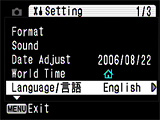


この画面では表示スタイル、日時、時刻の変更ができます。- 電源を入れる。(撮影モード)
- 「MENU」ボタンを押す。
- 十字キーを右に1回押して設定画面(日本語の場合)にする。
- 十字キーを下に3回押して「日時設定」を選択する。
- 十字キーを右に1回押して「日時設定」画面を表示させる。
- 十字キーを右に1回押すと選択枠が移動します。
上/下 の十字キーで「年/月/日」、「日/月/年」、「月/日/年」の変更ができます。
次に十字キー右を1回押して選択枠を移動させると12h(12時間表示)と24h(24時間表示)の選択が可能となり十字キー(上/下)で変更します。
設定終了後OKボタンまたは十字キー右を押します。 - 日付の変更
十字キーを下に1回押し選択枠を日付に移動させます。
十字キーを右に1回押すと変更可能画面となり十字キー右で変更箇所を選び十字キー(上/下)を押して設定変更します。
設定終了後OKボタンまたは十字キー右を押します。 - 時刻の変更
十字キーを下に1回押し選択枠を時刻に移動させます。
十字キーを右に1回押すと変更可能画面となり十字キー右で変更箇所を選び十字キー(上/下)を押して設定変更します。 設定終了後OKボタンまたは十字キー右を押します。
※ビデオ出力の変更が必要な場合は、ビデオ出力を選択して下記 ▼ビデオ出力設定 (5)へ進んでください。
▼ビデオ出力設定設定メニュー 変更画面 

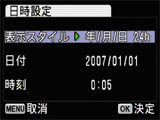
- 電源を入れる。(撮影モード)
- MENUボタンを押す。
- 十字キーを右に1回押して「設定」にする。
- 十字キーを下に8回押して「ビデオ出力」を選択する。
- 十字キーを右に1回押して「NTSC」に合わせる。
- OKボタンを押す。(設定終了)
- OKボタンを押す。(撮影モードに戻ります)
- PictBridge(ピクトブリッジ)対応プリンターにUSBケーブルでカメラをつないだのに印刷できません。
- カメラのUSB接続モードを「PictBridge」に変更してください。USB接続モードの変更方法は次のとおりです。
- MENUボタンを押す。
- 十字キー(右)を1回押して「設定」メニューを表示させる。
- 十字キー(下)を7回押して「USB接続」を選択する。
- 十字キー(右)を1回押して「USB接続メニュー」を表示させる。
- 十字キー(上)を1回押して「Pictbridge」を選択する。
- OKボタンを押すとUSB接続が[Pictbridge]に切り替わります。
設定メニュー 接続方法を選択 


- PictBridge(ピクトブリッジ)接続時に、カメラ側で設定したとおりに印刷できません。
- プリンターの種類によっては、カメラ側の設定の一部しか反映されない場合があります。詳しくはプリンターの説明書をご確認ください。
- 内蔵メモリーのデータをSD(SDHC)メモリーカードにコピーできますか?
- できます。コピー方法は下記のとおりです。
- 再生モードで十字キー(下)を押す。
- 十字キー(右)を3回押して「画像/音声コピー」を選択する。
- OKボタンを押して「画像/音声コピー」画面を表示させる。
- 十字キー(上)を2回押して「
 」を選択する。
」を選択する。
- OKボタンを押すとすべてのファイルがSDメモリーカードにコピーされます。
※SDメモリーカードが入っていないとこの操作はできません。再生モードパレットを表示 コピー方法を選択 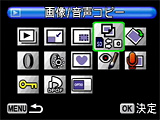


- ピントが合いません。
- 次の項目を確認してください。
- オートフォーカスの苦手な被写体を撮影しようとしている。
コントラストの低いもの(青空や白壁など)、暗いもの、細かい模様のもの、早く動いているもの、窓やネット越しの風景などはオートフォーカスの苦手な被写体です。いったん撮りたいものと同じ距離にあるピントの合いやすいものにピントを固定(シャッターボタン半押し)したまま、撮りたい構図に変えてシャッターを切ります。あるいはマニュアルフォーカスを使用してください。
ください。
- AFエリアに被写体が入っていない。
液晶モニター中央の〔 〕(AFエリア)にピントを合わせたい被写体を入れてください。撮りたい被写体が、AFエリアに無い場合は、いったん撮りたい被写体をAFエリアに入れて、ピントを固定(シャッターボタン半押し)したまま、撮影したい構図に変えてシャッターを切ります。
-
被写体が近すぎる。
フォーカスモードをマクロ(またはスーパーマクロ)にセットしてください。
マクロモード時ピント調節範囲 10cm~100cm(ワイド端)
スーパーマクロモード時ピント調節範囲 5cm~40cm
- フォーカスモードがマクロになっている。
フォーカスモードがマクロ(またはスーパーマクロ)にセットされているときは、通常の撮影域にはピントが合いません。
- オートフォーカスの苦手な被写体を撮影しようとしている。
コントラストの低いもの(青空や白壁など)、暗いもの、細かい模様のもの、早く動いているもの、窓やネット越しの風景などはオートフォーカスの苦手な被写体です。いったん撮りたいものと同じ距離にあるピントの合いやすいものにピントを固定(シャッターボタン半押し)したまま、撮りたい構図に変えてシャッターを切ります。あるいはマニュアルフォーカスを使用してください。
ください。
- ストロボが発光しません。
- 次の項目を確認してください。
- ストロボの発光モードが発光禁止になっている。
オートまたは強制発光モードに設定してください。
- ドライブモードが連続撮影、フォーカスモードが無限遠、撮影モードが動画にセットされている。
- ストロボの発光モードが発光禁止になっている。
- 写真の写りが暗すぎます。
- 次の項目を確認してください。
- 暗い場所で被写体までの距離が遠い。
暗い場所で被写体までの距離が遠い。 被写体までの距離が遠すぎるとストロボの光がとどかないため撮影した画像が暗くなります。 ストロボ撮影の目安は
ワイド側:約0.4m~約5.5m
テレ側:約0.6m~約2.8m(感度オートの条件において)
ワイド側:約0.4m~約15.5m
テレ側:約0.6m~約 8.1m(Digital SR選択時において)
- 背景が暗い。
夜景など暗い背景で人物の写真を撮ると、人物は適正露出でも背景までストロボの光がとどかないため暗くなってしまうことがあります。夜景モードにセット(ストロボモードは強制発光)し、三脚を使用して撮影すると人物も夜景もきれいに撮ることができます。
- 暗い場所で被写体までの距離が遠い。
- 画像が記録できません。
- 次の項目を確認してください。
- 「カード空き容量なし」のメッセージが出る。
SD(SDHC)メモリーカードに容量いっぱいの画像が保存されていて、これ以上画像を保存できません。新しいSD(SDHC)メモリーカードをセットするか、不要な画像を削除(消去)してください。画質または記録サイズを変えると保存できる可能性があります。
- 「カードが異常です」のメッセージが出る。
SDメモリーカードの異常で、撮影/再生ともにできません。パソコンでは表示できる場合もあります。
- 「カードがフォーマットされていません」のメッセージがでる。
フォーマットされていないSDメモリーカードがセットされているか、パソコンなどでフォーマットされたSDメモリーカードがセットされています。説明書の手順に従ってカメラにSDメモリーカードをセットした状態でフォーマットしてからご使用下さい。
- 「カードが入っていません」のメッセージがでる。
SD(SDHC)メモリーカードの異常で、撮影/再生ともにできません。パソコンでは表示できる場合もあります。
- 「カードがロックされています」のメッセージがでる。
SD(SDHC)メモリーカードカード側のライトプロテクトスイッチでロックされたSD(SDHC)メモリーカードが装着されています。新たにデータ記録、消去またはフォーマットをすることを禁止していますのでメニュー操作、モード切替えだけができます。
- 「カード空き容量なし」のメッセージが出る。
- テレビに画像が表示されません。
- テレビ出力方式を確認して下さい。
- 「MENU」ボタンを押す。
- 十字キーを右に1回押して設定画面(日本語の場合)にする。
- 十字キーを下に8回押して「ビデオ出力」を選択する。
- 十字キーを右に1回押してモニターするテレビの出力方式「NTSC」「PAL」に合わせて選択する。(日本国内では NTSC 方式です)
- 「OK」(十字キー全体)を押す。
- 突然操作ができなくなりました。
- 静電気などの影響により、まれにカメラが正しく動作しなくなることがあります。このような場合には、いったん電池を入れなおしてください。カメラが正常に動作すれば故障ではありませんので、そのまま お使いいただけます。
- ファイル番号を0001に戻す方法を教えてください。
- 変更方法は以下のとおりです。
※本作業を行う前に内蔵メモリー/SDメモリーカード/SDHCメモリーカードのデータのバックアップを行ってください。
- 「MENU」ボタンを押し、撮影メニュー表示させる。
- 十字キーを上に4回押して撮影メニューの「モードメモリ」を選択する。
- 十字キーを右に1回押して「モードメモリ」設定画面を表示させる。
- 十字キーを上に1回押して「ファイルNo」を選択する。
- 十字キーを左右いずれかを押して設定を変更する。
オン(チェックマークあり)=ファイル番号は連番になります。
オフ(チェックマークなし)=ファイル番号はリセットされます。 - 「OK」ボタンを2回押す。
ファイルNo.にチェックが無い状態で「全画像/音声消去」を実行すると、次に撮影されたものは0001から始まります。
※プロテクトされた画像がある場合はリセットされません。
プロテクトを外して再度、「全画像/音声消去」を行うか、「フォーマット」を行うとファイル番号はリセットされます。
撮影メニュー 設定変更画面(チェックマークなし) 

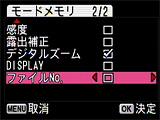
付属アプリケーションソフトウェア関連
- 付属のアプリケーションソフトウェアは何ですか?また、対応言語は何ですか?
- 同梱のCD-ROM(S-SW63)には下記のソフトウェアが収録されています。
【Windows】
・ACDSee for PENTAX2.0(画像閲覧・編集用ソフト)
FotoSlate3.0(画像レイアウトソフト)
《対応言語:9言語(英・仏・独・西・伊・露・中「繁体字/簡体字」・韓・日)》
ACD Showtime! for PENTAX(動画編集ソフト)
《対応言語:6言語(英・仏・独・西・伊・日)》
・DirectX 9.0
・Quick Time 7 (Windows 2000/XP用)
【Macintosh】
・ACDSee for PENTAX(画像閲覧ソフト)
《対応言語:6言語(英・仏・独・西・伊・日)》
- 付属のアプリケーションソフトウェアの使用説明書はありますか?
- ありません。
詳しい機能についてはWindows版 ACDSee for PENTAX2.0ではメニューバー[ヘルプ]・[トピックの検索]をクリックしてオンラインヘルプで使用方法をご覧いただけます。
Macintosh版 では ACDSee for PENTAX のメニューバー[へルプ]をご覧ください。
- ボイスレコーディングモード、ピクチャーボイスモードおよびボイスメモで録音された音声はパソコンで再生できますか?
- 再生できます。付属ソフトウェアACDSee for PENTAX2.0を使用すれば、画像と一緒に再生することができます。また、音声単独でも再生ができます。
- 動画はパソコンで再生できますか?
- 再生できます
- Windows
・「ACDSee for PENTAX2.0」を利用して再生する。
【Windows 2000/XP】
付属CD-ROM(S-SW63)からQuickTime7をインストールできます。
【Windows ME/NT】
QuickTime 6のインストールが必要になります。
・QuickTimeのみでも再生はできます。
【Windows 2000/XP】QuickTime 7
【Windows ME/NT】QuickTime 6
- Macintosh
【MacOS9.2以降】
QuickTime 6以降が必要です。
「ACDSee for PENTAX」 もしくは QuickTimeのみでも再生できます。
>>アップル・コンピュータ社のサイト
- Windows
プリンター接続関連
- プリンターに直接カメラをつないだ時でも画像に日付を入れて印刷できますか?
- 使用するプリンターが、PictBridgeの日付印刷に対応している必要があります。プリンターによっては、プリンター側で設定が必要な場合があります。詳しくはご使用のプリンターの説明書をご覧ください。
- PictBridge(ピクトブリッジ)接続時に、カメラ側で用紙サイズ設定はできますか?
- カード、L、2L、ハガキ、100×150、4”×6”、8”×10”、レター、11”×17”、A4、A3の11種類の用紙サイズから選択できます。ただし、プリンター側に設定のないサイズは選択できません。また【プリンターの設定に依存 】という選択もできます。印刷設定機能がプリンターに搭載されていない機種では用紙サイズがプリンターの初期設定でのプリントになる場合があります。
その他
- 画像に日付を入れて印刷する方法を教えてください。
- 次の3通りの方法があります。
- プリントサービスにお出しいただく場合
DPOF設定で日付にチェックをいれてDPOF設定したメモリーカードをDPOF対応のプリントサービスに お出しいただくことでプリントに日付を入れることができます。ラボプリントサービスによっては指定された内容でプリントされない場合もあります。詳細はご依頼されるプリントサービス店にご確認ください。
- 付属のソフトウェアACDSee for PENTAX2.0でプリントしていただく場合
プリント出力時の印刷の設定において「日付印刷」にチェックを入れてプリントを実行してください。
- PictBridgeでプリントする場合
使用するプリンターが、PictBridgeの日付印刷に対応している必要があります。プリンターによっては、プリンター側で設定が必要な場合があります、詳しくはご使用のプリンターの説明書をご覧ください 。プリントサービス(DPOF)設定で日付にチェックをいれてDPOF設定したメモリーカードをDPOF対応のプリントサービスにお出しいただくことでプリントに日付を入れることができます。
- プリントサービスにお出しいただく場合
- 付属の保証書は海外でも有効ですか?
- 製品に付属の保証書は、日本国内でのみ有効です。
海外でご使用になる場合は、国際保証書をお持ち下さい。国際保証書は、お手元の保証書と交換に発行いたしますので、使用説明書記載のお客様窓口にご持参またはご送付ください。(保証期間中のみ有効)









